Beslutte, om du vil oprette en skrivebordsdatabase eller en Access-webapp
|
Vigtigt Access-tjenester 2010 og Access-tjenester 2013 fjernes fra den næste version af SharePoint. Vi anbefaler, at du ikke opretter nye webapps og migrerer dine eksisterende apps til en alternativ platform, f.eks. Microsoft Power Apps. Du kan dele Access-data med Dataverse, som er en skydatabase, hvor du kan bygge Power Platform-apps, automatisere arbejdsprocesser, virtuelle agenter og meget mere til internettet, telefonen eller tabletten. Du kan få mere at vide under Introduktion: Overføre Access-data til Dataverse. |
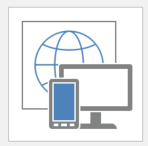 |
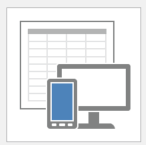 |
|
Access-webappskabeloner har et globalt ikon i baggrunden. |
Access-skabeloner til skrivebordsdatabaser har et tabelikon i baggrunden. |
Når du åbner Access 2016, får du vist et galleri med skabeloner. Det første trin i at opbygge en database er at beslutte, om du vil oprette en Access-webapp eller en Access-skrivebordsdatabase. Beslutningen afhænger af, hvilke værktøjer du har til rådighed, og af dine specifikke mål. Overvej følgende for at vælge mellem en Access-webapp eller en skrivebordsdatabase:
Designovervejelser
Der er tre vigtige designovervejelser at overveje først.
IT-krav
|
Brug en Access-webapp, hvis: |
Brug en skrivebordsdatabase, hvis: |
|---|---|
|
Du bruger Microsoft 365 med SharePoint Online, eller hvis du bruger en lokal SharePoint Server 2013 eller SharePoint Server 2016 med Access-tjenester og SQL Server 2012 (eller nyere). |
Du bruger ikke en SharePoint, eller hvis din Microsoft 365 ikke omfatter SharePoint online. |
|
Du ønsker pålideligheden, sikkerheden og overskueligheden ved at gemme data i Microsoft Azure SQL Database eller SQL Server. |
Du skal bruge en lokal database til at gemme dataene, eller du skal konsolidere data fra forskellige lokale datakilder. |
|
Du vil have de nyeste funktioner Access-tjenester så snart de er tilgængelige. |
Du har ikke noget imod at vente på, at den næste version af Access bruger de nyeste funktioner. |
Adgang til data og design
|
Brug en Access-webapp, hvis: |
Brug en skrivebordsdatabase, hvis: |
|---|---|
|
Personer i og uden for organisationen skal have adgang til data fra enhver placering og fra mange forskellige enheder. |
Alle kan oprette forbindelse til den computer, hvor Access-databasen er gemt, og vil højst sandsynligt bruge databasen fra en netværkscomputer på en stationær eller bærbar computer. |
|
Alle, der har brug for at oprette eller redigere en Access-webapp, Access 2016. |
Dit team opretter og ændrer databaser med forskellige versioner af Access. |
|
Alle, der har tilladelse, kan få vist og redigere data, også selvom de ikke har Access. |
Du er villig til at sikre, at hver databasebruger enten har Access eller har installeret Access Runtime. |
Forretningsmæssige mål og krav
|
Brug en Access-webapp, hvis: |
Brug en skrivebordsdatabase, hvis: |
|---|---|
|
Dine rapporteringsbehov er enkle, eller du er OK med at bruge en skrivebordsdatabase til at oprette en kæde til dataene i Access-webappen til mere komplekse rapporter. |
Du vil have fuld kontrol over udseendet af databasebrugeroplevelsen. |
|
Det problem, du forsøger at løse, kræver ikke avancerede databasefunktioner. |
Du er villig til at omfordele databasens front-end, hver gang du foretager en designændring. |
|
Du ønsker et enkelt, intuitivt udseende og udtryk til brugergrænsefladen. |
Du har komplekse rapporteringsbehov ud over de simple oversigtsrapporter, der findes i Access-webapps (f.eks. skal du integrere andre databaser i en rapport eller formatere rapporten). |
|
Du ønsker, at designændringerne skal være umiddelbart tilgængelige. |
Du skal bruge avancerede funktioner, f.eks.:
|
Detaljerede forskelle mellem Access-webapps og skrivebordsdatabaser
Følgende tabeller fremhæver de mange forskelle mellem Access-webapps og Access-databaser på computeren for at hjælpe dig med at træffe det rigtige valg.
Kom godt i gang
|
Funktion |
Access-webapp |
Access-skrivebordsdatabase |
|---|---|---|
|
Skabeloner |
Webapp-skabeloner er tilgængelige fra Office store og i Access. Tabelskabeloner er tilgængelige, når du opretter tabeller. |
Skabeloner til skrivebordsdatabaser er tilgængelige på Office.com og i Access. Programdele, som er skabeloner, der indeholder flere databaseobjekter, er tilgængelige i galleriet Programdele. Dele af datatypen er tilgængelige for felter. |
|
Tilladelser |
Tilladelser nedarves fra det SharePoint websted, hvor webappen oprettes. |
Angiv tilladelser for personer baseret på systemfiltilladelser. Kryptér databasen med en adgangskode. |
|
Værktøjer til angivelse af data, visning af data og ændring af databasestruktur |
Angiv og få vist data ved hjælp af en webbrowser. Access er påkrævet for at oprette eller redigere en Access-webapp. |
Access eller Access Runtime (fås som en del af Access eller som gratis download) er påkrævet for at angive og få vist data. Access er påkrævet for at oprette eller redigere en database. |
Datalager
|
Område |
Access-webapp |
Access-skrivebordsdatabase |
|---|---|---|
|
Hvor data gemmes |
Hvis du bruger Microsoft 365 med SharePoint Online, gemmes data i Microsoft Azure SQL Database. Hvis du bruger din egen lokale SharePoint Server 2013 eller SharePoint 2016-installation, gemmes data lokalt i SQL Server. |
Data gemmes i en lokal Access-database. |
|
SQL Server påkrævet |
Hvis du bruger Microsoft 365 med SharePoint Online, er SMicrosoft vært for databaserne for dig Microsoft Azure SQL Database. Hvis du bruger din egen installation SharePoint Server 2013 eller SharePoint 2016, SQL Server den påkrævet. |
SQL Server ikke påkrævet. |
|
Databasestørrelse |
Hvis du bruger SharePoint Online, er størrelsesgrænsen for databasen 1 gigabyte (GB). Hvis du bruger SharePoint Server 2013 eller SharePoint 2016 SQL Server lokalt miljø, styres databasestørrelsen via SQL Server. I begge tilfælde skal de komprimerede data være mindre end 100 MB, hvis du planlægger at sikkerhedskopire dine data ved at gemme en apppakke. |
Der er 2 GB lagerplads til data og objekter. |
Dataindtastning
|
Opgave |
Access-webapp |
Access-skrivebordsdatabase |
|---|---|---|
|
Kopiere og indsætte fra Excel, Word eller andre kilder |
Ja, du kan indsætte data i Access fra andre kilder. |
Ja, du kan indsætte data i Access fra andre kilder. |
|
Importér data fra: |
|
|
|
Føj data til en tabel |
Kopiér data til en ny tabel. Kopiér og indsæt derefter dataene i den eksisterende tabel manuelt eller ved hjælp af en datamakro. |
Føj data til en tabel ved hjælp af guiden Importér. |
|
Opret en kæde til data i: |
SharePoint lister (skrivebeskyttet) |
|
Databasestruktur
|
Område |
Access-webapp |
Access-skrivebordsdatabase |
|---|---|---|
|
Tabeller |
Der findes tabelskabeloner. Tabeller kan være skjulte. |
Skabeloner til programdel er tilgængelige. |
|
Tabelrelationer |
Når du opretter datatypen Opslag, oprettes der en relation. Hvis du vil have vist oplysninger om en relation, skal du vælge feltet Opslag og derefter vælge Rediger opslag. |
Tabelrelationer vises i vinduet Relationer. |
|
Forespørgsler |
Der findes ingen handlingsforespørgsler. Datamakroer bruges til at udføre opdateringer, tilføje og slette. |
Der findes handlingsforespørgsler. Krydstabuleringsforespørgsler er tilgængelige. |
|
Formularer og visninger |
I Access-webapps kaldes formularer for visninger. Der findes en interaktiv visningsdesigner. Miniaturebilleder kan vises. Typer af visninger:
|
Guiden Formular er tilgængelig. Typer af formularer:
|
|
Formularlayout |
|
Pixel-for-pixel-kontrol, delte formularer, underformularer, fanekontrolelementer og modale dialogbokse er tilgængelige. |
|
Kontrolelementer til dataindtastning |
Alle de grundlæggende kontrolelementer er tilgængelige, herunder:
|
Yderligere web-, navigations- og diagramkontrolelementer er tilgængelige. |
|
Søge efter data |
Indstillingerne er tilgængelige i brugergrænsefladen, og når du bruger brugerdefinerede designfunktioner. |
|
|
Rapporter |
Enkle oversigts- og grupperingsvisninger er tilgængelige. Til traditionelle Access-rapporter skal du bruge en separat Access-skrivebordsdatabase, der er forbundet Microsoft Azure SQL Database, hvor dine Access-webappdata er gemt. |
Oprette brugerdefinerede rapporter. |
|
Makroer |
Brug medfølgende makroer til at automatisere brugergrænseflader og datahandlinger. |
Brug makroer eller VBA til at automatisere brugergrænseflader og datahandlinger. |
|
ActiveX kontrolelementer og dataobjekter |
ActiveX kontrolelementer og dataobjekter er ikke tilgængelige. |
ActiveX kontrolelementer og dataobjekter er tilgængelige. |
|
Mailbeskeder |
I Microsoft 365skal du bruge datamakroer til at sende mailbeskeder. |
Brug makroer til at sende beskeder via mail |
Værktøjer
|
Værktøj |
Access-webapp |
Access-skrivebordsdatabase |
|---|---|---|
|
Guiden Tabelanalyse til at identificere overflødige data |
Guiden Tabelanalyse er ikke tilgængelig. |
Identificer overflødige data med guiden Tabelanalyse. |
|
Komprimer og reparer |
Komprimer og reparer-værktøjer er ikke tilgængelige. |
Komprimer og reparer-værktøjer er tilgængelige. |
|
Databasedokumenter |
Databasedokumenter er ikke tilgængelig. |
Databasedokumenter er tilgængelig. |
|
Ydeevneanalyse |
Ydeevneanalyse er ikke tilgængelig. |
Ydeevneanalyse er tilgængelig. |
|
Sikkerhedskopierings- og gendannelsesprocesser for data og struktur |
Selvom databasen er gemt i Microsoft Azure, anbefales almindelige lokale sikkerhedskopier. Sikkerhedskopiér, flyt eller installer en Access-webapp ved at gemme den som en app-pakke. Pak kun strukturen i webappen eller både webapp-strukturen og dataene. |
Sikkerhedskopier data eller data og struktur ved at gemme databasefilen. |
Vil du vide mere?
Skal jeg oprette en Access-app eller en Access-skrivebordsdatabase?










